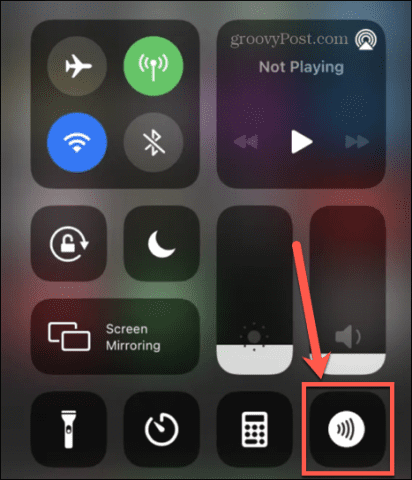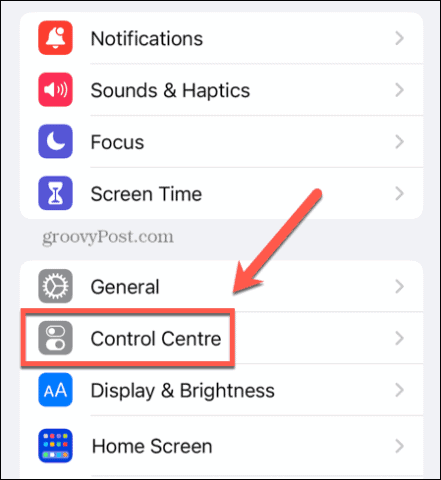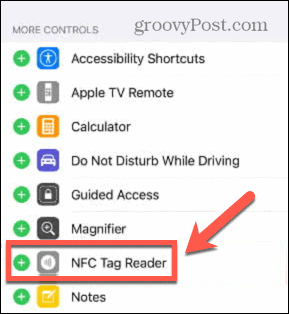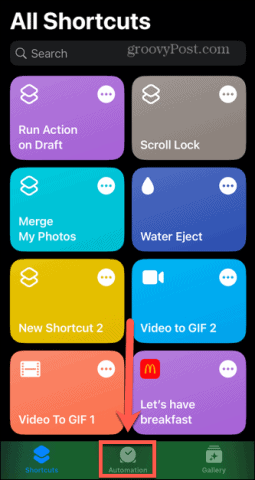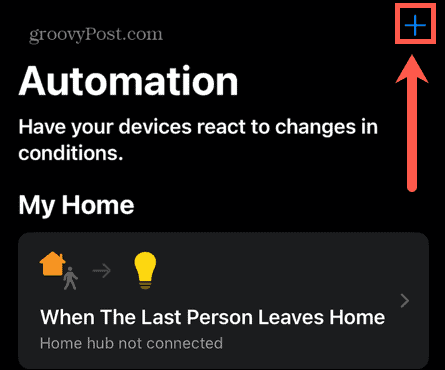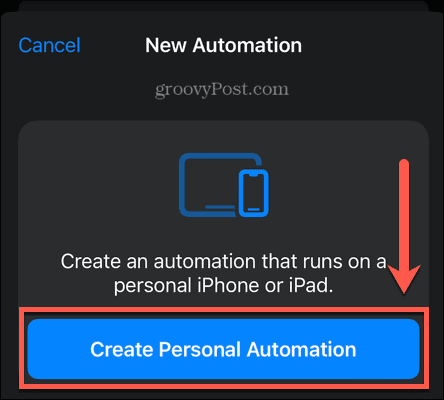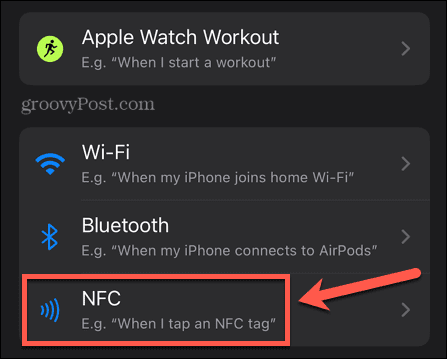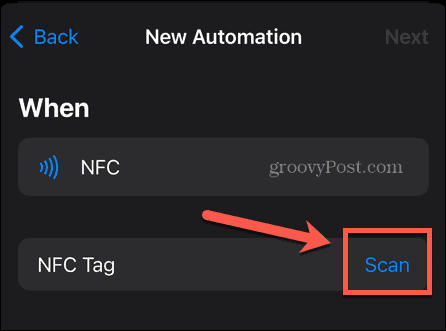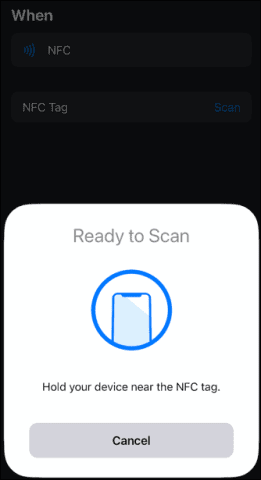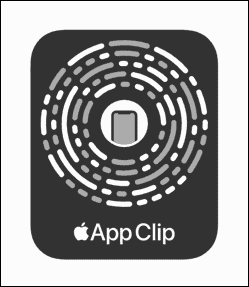Comment utiliser NFC sur iPhone


Near Field Communication permet à votre téléphone de partager des données avec des appareils à proximité. Voici comment utiliser NFC sur iPhone.
Nous avons tous pris l’habitude de tapoter des choses sur d’autres choses ces jours-ci. Que vous utilisiez votre carte de crédit sur un appareil de paiement ou que vous utilisiez votre smartwatch sur un portillon lorsque vous utilisez les transports en commun, une grande partie de notre vie implique de placer un appareil à proximité d’un autre.
Tous ces appareils utilisent la technologie NFC, et cette même technologie est intégrée directement dans votre iPhone. Vous pouvez l’utiliser pour plus que simplement payer votre déjeuner ou monter dans un bus. La technologie NFC ouvre tout un monde de possibilités.
Voici comment utiliser NFC sur votre iPhone.
Qu’est-ce que le NFC ?
NFC représente Communication en champ proche. Comme son nom l’indique, il s’agit d’une technologie qui permet à votre téléphone de communiquer avec d’autres appareils ou balises compatibles NFC lorsqu’ils se trouvent à proximité. Si vous avez déjà utilisé votre iPhone pour effectuer un paiement en le tapant sur un lecteur de carte, vous avez déjà utilisé NFC.
Il existe cependant de nombreuses autres applications de cette technologie. Vous pouvez acheter des balises NFC pour votre maison et les utiliser pour déclencher des actions sur votre téléphone. Par exemple, si vous ajoutez un tag NFC à l’une de vos plantes, vous pouvez approcher votre iPhone à chaque fois que vous l’arrosez et déclencher une automatisation pour vous rappeler de l’arroser à nouveau dans un nombre de jours précis.
Les entreprises peuvent également utiliser cette technologie pour déclencher des clips d’application sur votre iPhone. Ce sont des applications légères qui ne sont pas installées sur votre téléphone et qui vous permettent de faire des choses comme commander un repas ou louer un scooter.
Comment activer la lecture NFC sur votre iPhone
Les modèles d’iPhone les plus récents utilisent ce qu’on appelle la lecture des balises en arrière-plan. Cela signifie que tant que l’écran de l’iPhone est allumé, votre lecteur de balises NFC est actif et peut lire les balises NFC si vous placez votre iPhone à proximité.
Les anciens modèles d’iPhone nécessitent que vous allumiez manuellement le lecteur de balises NFC pour que vous puissiez utiliser NFC.
Pour activer le lecteur de balises NFC sur les iPhones plus anciens :
- Si vous avez un iPhone 8 ou un iPhone 7, balayez vers le haut depuis le bas de l’écran pour ouvrir le Centre de contrôle.
- Si vous avez un iPhone X, balayez vers le bas depuis le coin supérieur droit de l’écran pour ouvrir le centre de contrôle.
- Appuyez sur le Lecteur de balises NFC icône pour activer NFC. Vous pouvez désormais utiliser NFC pour interagir avec d’autres appareils ou balises.
- Si vous ne voyez pas le Lecteur de balises NFC dans Control Center sur iPhone 7, 8 ou X, vous devrez l’ajouter à votre Control Center via Paramètres.
- Ouvrez le Réglages application.
- Robinet Centre de contrôle.
- Faites défiler jusqu’à Plus de contrôles section et appuyez sur la Plus (+) icône à côté de Lecteur de balises NFC.
- Répétez les étapes 1 à 3 ci-dessus.
Quels iPhones autorisent la lecture NFC ?
Si vous n’avez pas la possibilité d’ajouter le lecteur de balises NFC à votre iPhone, soit votre téléphone utilise la lecture automatique des balises en arrière-plan, soit votre iPhone est trop ancien pour avoir des capacités NFC. La liste complète des iPhones prenant en charge NFC est la suivante :
Lecture des balises en arrière-plan:
- iPhone 14, 14 Plus, 14 Pro et 14 Pro Max
- iPhone 13, 13 Pro, 13 Pro Max et 13 Mini
- iPhone SE (3rd Gén)
- iPhone 12, 12 Pro, 12 Pro Max et 12 Mini
- iPhone SE (3rd gén)
- iPhone 11, 11 Pro et 11 Pro Max
- iPhone SE (2nd gén)
- iPhone XS et XS Max
- iPhone XR
Lecteur manuel d’étiquettes NFC:
- iPhone X
- iPhone 8 et 8 Plus
- iPhone 7 et 7 Plus
Comment utiliser NFC sur iPhone
Utiliser NFC sur iPhone est incroyablement simple. Tout ce que vous avez à faire est de rapprocher votre iPhone de l’appareil ou de la balise NFC.
Pour utiliser NFC sur iPhone :
- Si vous utilisez un iPhone XR ou une version ultérieure, activez simplement votre iPhone pour allumer l’écran et la lecture des balises en arrière-plan sera activée.
- Si vous utilisez un iPhone 7, 8 ou X, suivez les étapes ci-dessus pour activer le lecteur de balises NFC.
- Rapprochez votre iPhone de la balise ou de l’appareil NFC. Vous verrez une notification apparaître sur votre écran indiquant qu’un élément NFC a été détecté.
- Appuyez sur la notification.
Comment utiliser NFC sur iPhone pour déclencher des automatisations
En plus d’accéder aux données NFC à partir d’autres appareils, vous pouvez également acheter vos propres balises NFC et les utiliser pour déclencher vos propres automatisations. Vous pouvez les utiliser pour n’importe quoi, qu’il s’agisse d’éteindre vos lumières lorsque vous vous couchez ou de démarrer une minuterie lorsque vous allumez la sécheuse.
Pour mettre en place une automatisation déclenchée par un tag NFC :
- Ouvrez le Raccourcis application.
- Appuyez sur le Automatisation languette.
- Appuyez sur le Plus (+) icône pour créer une nouvelle automatisation.
- Sélectionner Créer une automatisation personnelle.
- Faites défiler vers le bas et appuyez sur NFC comme déclencheur d’automatisation.
- Robinet Analyse.
- Quand tu vois le Prêt à numériser message, tenez votre iPhone près de la balise NFC que vous souhaitez utiliser comme déclencheur.
- Une fois que la balise est enregistrée comme déclencheur de votre automatisation, créez le reste de l’automatisation pour effectuer les actions que vous souhaitez.
Comment utiliser les clips d’application NFC sur iPhone
Les clips d’application sont des applications légères qui peuvent s’exécuter sur votre iPhone sans qu’il soit nécessaire d’installer l’application complète. Ils sont souvent utilisés par les entreprises pour utiliser rapidement leurs services même si vous n’avez pas leur application sur votre iPhone.
Pour utiliser les clips d’application NFC sur iPhone :
- Recherchez une balise NFC avec le logo App Clip.
- Pour iPhone XR ou version ultérieure, réveillez votre iPhone pour allumer l’écran.
- Pour iPhone 7, 8 ou X, suivez les instructions de la section ci-dessus pour activer le lecteur de balises NFC.
- Tenez votre iPhone près de la balise App Clip.
- Lorsque vous voyez une notification sur l’écran de votre iPhone, appuyez dessus pour ouvrir le clip d’application.
- Utilisez le clip d’application selon vos besoins. Vous pouvez avoir la possibilité d’installer l’application complète.
En savoir plus sur votre iPhone
Savoir utiliser NFC sur iPhone n’est qu’un moyen de tirer le meilleur parti des nombreuses fonctionnalités puissantes de votre smartphone. Il existe de nombreuses autres fonctionnalités intéressantes dont vous ne profitez peut-être pas pleinement.
Par exemple, saviez-vous que vous pouvez jouer à des jeux iMessage sur votre iPhone ? Ou que vous pouvez ajouter des widgets à l’écran de verrouillage de votre iPhone pour voir des informations mises à jour même lorsque votre iPhone est verrouillé ? Il est également possible d’activer le retour haptique sur le clavier de votre iPhone pour vous donner une réaction plus physique lorsque vous tapez.